IVentoy - Yksinkertainen lataus ja käyttöjärjestelmän asentaminen ISO -kuvista paikallisen verkon kautta
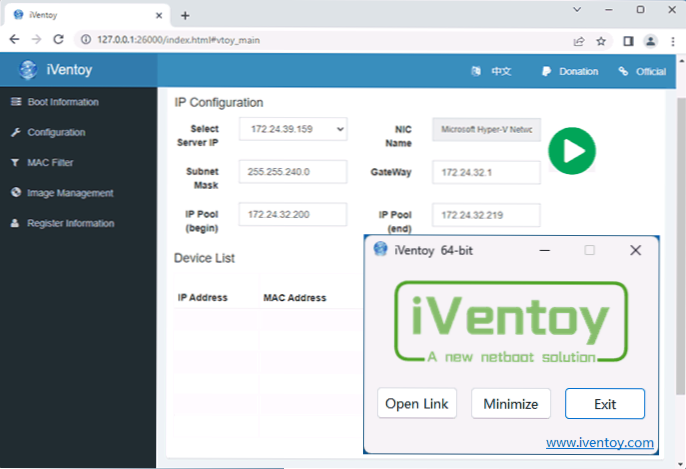
- 3946
- 297
- Conrad Lind
Useimmat käyttäjät, jotka kohtaavat Windowsin asentamisen USB-flash-asemasta tai tarvetta ladata tietokone muista ISO-kuvista, Ventoy-ohjelman tiedetään luovan käynnistys- ja monilatausalampi-asemat. IVentoy - Uusi työkalu samalta kehittäjältä nopeaa ja kätevää tietokonetta kuvista paikallisen verkon kautta.
Tässä katsauksessa Iventoyn käytöstä Windowsin tai Linuxin asentamiseen verkkoon kerralla useissa tietokoneissa tai ladata erilaisista ISO -kuvista diagnoosityökaluilla ja tietokoneen ongelmien ratkaiseminen.
Iventoyn käyttö
Iventoyn avulla voit ladata PXE -ympäristössä olevista kuvista (Preboot -suoritusympäristö) verkkokortilla käyttämättä paikallista levyä tai flash -asemaa. Tämä voi olla hyödyllistä sekä Windowsin tai muun käyttöjärjestelmän asentamisessa useisiin tietokoneisiin paikallisessa verkossa ja diagnoositehtävissä.
Voit ladata iventoyn kehittäjän viralliselta verkkosivustolta - tämän arvostelun kirjoittamishetkellä tiedostot sijaitsevat Google Drivessa ja ovat saatavana kolmessa versiossa:
- Win64 - X64 Windows Systems
- Win32 - x86 (32 -bittinen) ikkunoille
- Linux - käynnistämiseen Linux -käyttöjärjestelmässä
Kun olet ladannut halutun version tiedoston, se riittää suorittamaan seuraavat alkuperäiset vaiheet:
- Kierrä arkisto iventoy -palvelusta kätevään sijaintiin.
- Aseta tarvittavat kuvat ISO -kansioon kansioon arkistokansioon.
- Käynnistä suoritettava iventoy -tiedosto.
- Ohjelmaikkuna on auki ja automaattisesti selainikkuna, jolla on web -käyttöliittymä Iventoyn hallintaan (jos näin ei tapahdu, avaa osoite 127.0 -.0 -.1: 26000 Selaimessa.
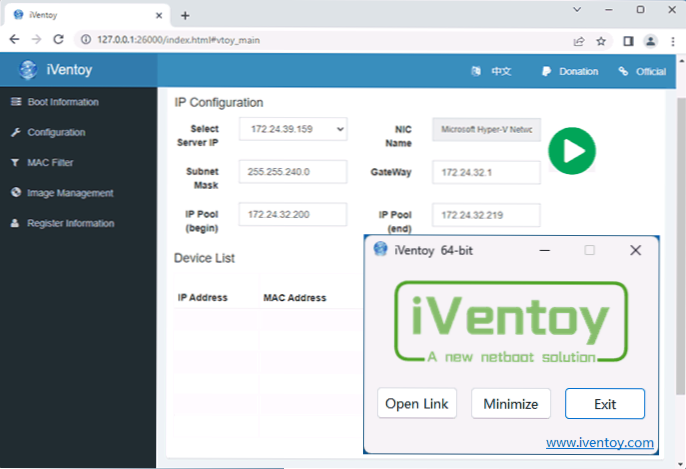
- Käynnistystieto -välilehden Web -käyttöliittymässä voit muuttaa verkkoasetuksia (esimerkiksi jos IP: tä on useita).
- Kokoonpano -osiossa voit muuttaa verkkoasetuksia (yleensä sitä ei tarvita) ja muuttaa EFI -kuormaan käytettyä tiedostoa.
- Mac -suodatinosan avulla voit sallia tai kieltää IVentoy -latauksen MAC -osoitteilla (oletuksena verkon lataus on kaikkien verkon laitteiden saatavilla).
- Kuvanhallintaosasto antaa sinun tarkastella käytettävissä olevien kuvien luetteloa, valita käytetyn kuvan oletusarvoisesti. Tiedostoja on myös mahdollista lisätä (arkiston muodossa .Esimerkiksi 7Z, ohjaimet) ladatulle kuvalle (kohde "injektiotiedosto") - Ladataan Windows -kuvista, tällaiset arkistot puretaan automaattisesti c -liis -tiedostoon: (väliaikainen levy luodaan asennusohjelmaan) ja ovat käytettävissä käsitellä asiaa.
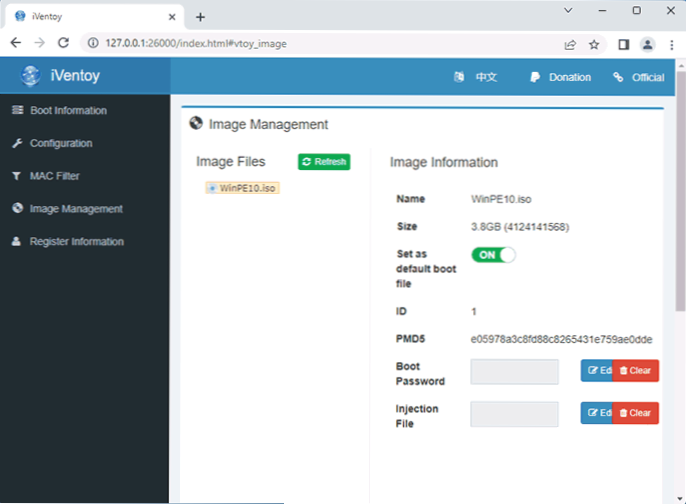
- Napsauta Green -painiketta "Toista", jotta PXE Iventoy -palvelin toimii, käynnistystiedot -välilehdessä.
Viimeisen vaiheen suorittamisen jälkeen paikallisverkon tietokoneet voivat ladata Iventoyn lisättyjä kuvia.
Verkon lataaminen iventoyn kuvasta
Kun Iventoy -palvelin on käynnistetty, sinun on suoritettava seuraavat vaiheet:
- Asenna tietokoneesi BIOS/UEFI -laitteessa verkon lataus ensimmäisenä latauslaitteena: myös kuinka valitset USB -flash -aseman, paikallisen levyn tai Windows Boot Manager -sovelluksen. Kohdassa voi olla nimiverkon käynnistys, PXE, Ethernet, LAN tai muu vastaava. Erikseen voi olla tarpeen ottaa käyttöön LAN/PXE -tuki latausasetuksissa tai laajennetut (Advanced) BIOS -asetukset.
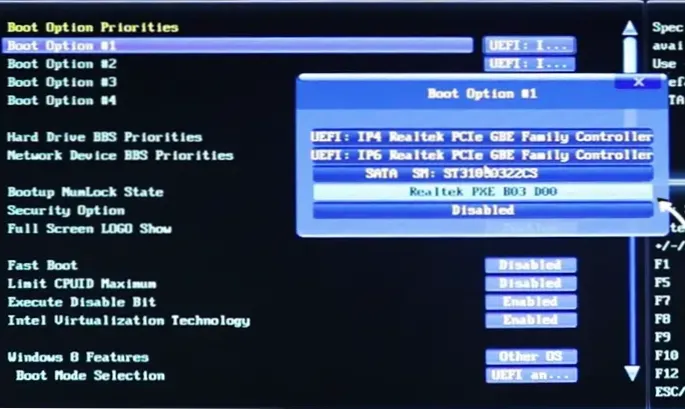
- Irrota suojattu käynnistys BIOS: lle (joka tapauksessa testeihini lataamalla turvallinen kuorma päälle).
- Tallenna BIOS -asetukset ja suorita tietokone.
- Jos tietokoneesi on kytketty paikalliseen verkkoon (kaapeliyhteyden avulla) ja kaikki meni onnistuneesti, näet näytön, jolla on mahdollisuus valita kuva, josta sinun on ladattava.
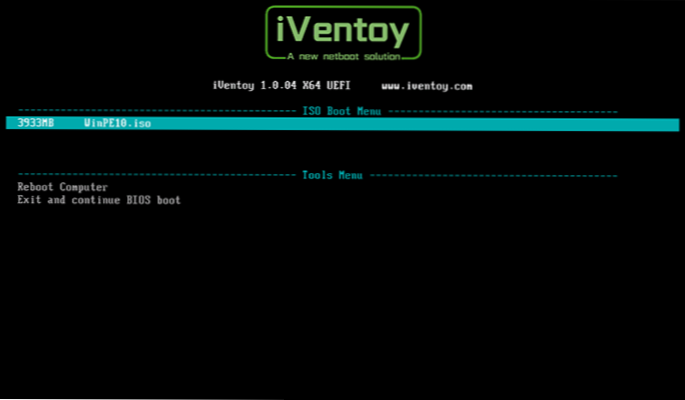
- Lataus voidaan tehdä useiden tietokoneiden kanssa paikallisessa verkossa. Yhdistettyjen tietokoneiden luettelo ja lataustyyppi näytetään Iventoyn verkkoliitäntällä tietokoneella, jolla palvelin käynnistetään.
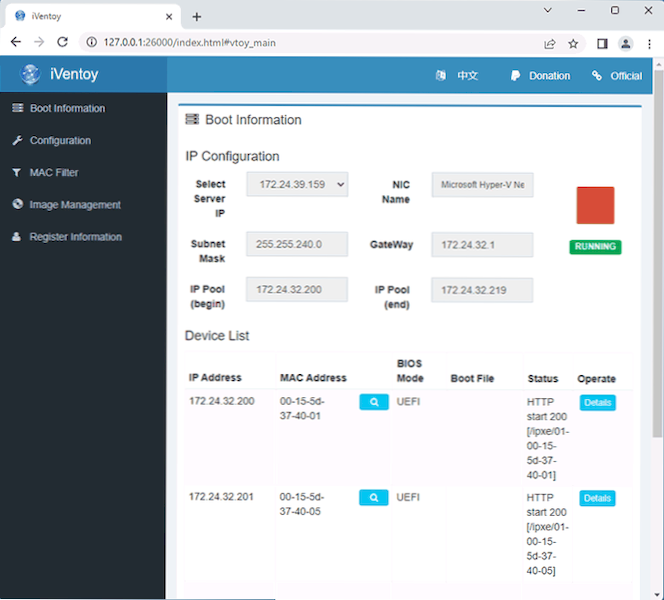
Testasin iventoy useissa hyper-v-virtuaalikoneissa, en fyysisissä tietokoneissa. Tulokset:
- UEFI-lataamisessa ei ole ongelmia turvallisella käynnistyksellä: Windows- ja asennuskuvat ladataan ja käytetään (asennusprosessi ei toiminut kokonaan).
- Lataaminen perinnölle tai kun suojattu kenkä kytkettiin päälle. Ensimmäinen ongelma, todennäköisimmin, ei ole merkitystä fyysisessä tietokoneessa, ja se liittyy virtuaalisten verkkosovittimien ominaisuuteen ensimmäisen sukupolven hyper-V-virtuaalikoneissa, tietoja siitä, että toista ongelmaa ei ratkaista.
Toivon yhdelle lukijoille, että uusi työkalu on hyödyllinen. Jos sinulla on lisätietoja sen käytöstä, olen iloinen siitä, että kommentoi artikkelia.
- « Tuntematon ohjelmistopoikkeus 0xE0000008 - Kuinka korjata?
- Kontekstivalikon viritin - Windows -kontekstuaalisten valikkokohteiden luominen »

